ansys结构瞬态分析实例
- 格式:doc
- 大小:1.22 MB
- 文档页数:11
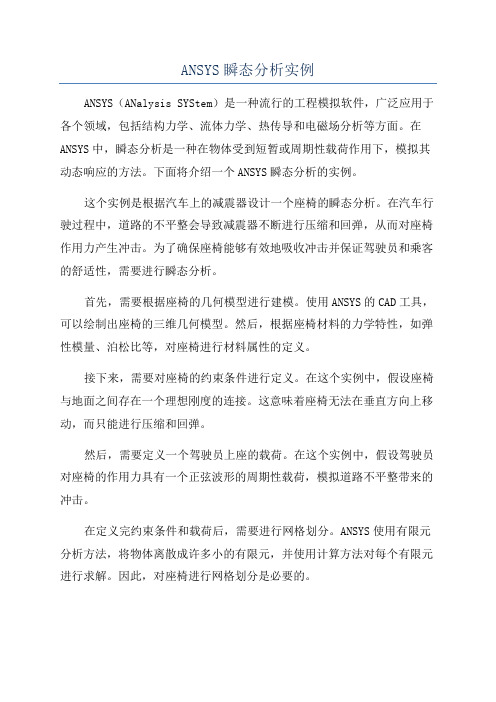
ANSYS瞬态分析实例ANSYS(ANalysis SYStem)是一种流行的工程模拟软件,广泛应用于各个领域,包括结构力学、流体力学、热传导和电磁场分析等方面。
在ANSYS中,瞬态分析是一种在物体受到短暂或周期性载荷作用下,模拟其动态响应的方法。
下面将介绍一个ANSYS瞬态分析的实例。
这个实例是根据汽车上的减震器设计一个座椅的瞬态分析。
在汽车行驶过程中,道路的不平整会导致减震器不断进行压缩和回弹,从而对座椅作用力产生冲击。
为了确保座椅能够有效地吸收冲击并保证驾驶员和乘客的舒适性,需要进行瞬态分析。
首先,需要根据座椅的几何模型进行建模。
使用ANSYS的CAD工具,可以绘制出座椅的三维几何模型。
然后,根据座椅材料的力学特性,如弹性模量、泊松比等,对座椅进行材料属性的定义。
接下来,需要对座椅的约束条件进行定义。
在这个实例中,假设座椅与地面之间存在一个理想刚度的连接。
这意味着座椅无法在垂直方向上移动,而只能进行压缩和回弹。
然后,需要定义一个驾驶员上座的载荷。
在这个实例中,假设驾驶员对座椅的作用力具有一个正弦波形的周期性载荷,模拟道路不平整带来的冲击。
在定义完约束条件和载荷后,需要进行网格划分。
ANSYS使用有限元分析方法,将物体离散成许多小的有限元,并使用计算方法对每个有限元进行求解。
因此,对座椅进行网格划分是必要的。
接下来,可以进行求解。
在这个实例中,座椅受到周期性载荷的作用,因此需要进行瞬态分析。
ANSYS会对每个时间步长进行求解,模拟座椅的动态响应。
在求解过程中,可以观察座椅的位移、应变等结果。
最后,可以对结果进行后处理。
ANSYS提供了各种可视化和分析工具,可以对模拟结果进行动画演示、应变云图、频谱分析等。
这些工具可以帮助工程师更直观地理解座椅在瞬态载荷下的动态行为,并优化设计方案。
通过以上步骤,可以利用ANSYS进行座椅的瞬态分析。
这个实例是ANSYS瞬态分析在汽车工程中的一个应用,但实际上瞬态分析可以用于各种领域,如航空航天、建筑结构等。



在本文中,我将为您撰写一篇关于ANSYS Workbench瞬态动力学实例的文章。
我们将深入探讨ANSYS Workbench在瞬态动力学仿真方面的应用,从简单到复杂、由浅入深地讨论其原理和实践操作,并共享个人观点和理解。
第一部分:介绍ANSYS Workbench瞬态动力学仿真ANSYS Workbench是一种用于工程仿真的全面评台,包含了结构、流体、热传递、多物理场等多种仿真工具。
瞬态动力学仿真是ANSYS Workbench的重要应用之一,它能够模拟在时间和空间上随机变化的动力学过程,并对结构在外部力作用下的动力响应进行分析。
在瞬态动力学仿真中,ANSYS Workbench可以模拟诸如碰撞、冲击、振动等动态载荷下的结构响应,用于评估零部件的耐久性、振动特性、动态稳定性等重要工程问题。
通过对这些现象的模拟和分析,工程师可以更好地了解结构在实际工况下的性能,进而进行有效的设计优化和改进。
第二部分:实例分析为了更直观地展示ANSYS Workbench瞬态动力学仿真的应用,我们以汽车碰撞仿真为例进行分析。
假设我们需要评估汽车前部结构在碰撞事故中的动态响应,我们可以通过ANSYS Workbench建立汽车前部结构的有限元模型,并对其进行碰撞载荷下的瞬态动力学仿真。
我们需要构建汽车前部结构的有限元模型,包括车身、前保险杠、引擎盖等部件,并设定材料属性、连接方式等。
接下来,我们可以在仿真中引入具体的碰撞载荷,如40km/h车速下的正面碰撞载荷,并进行瞬态动力学仿真分析。
通过仿真结果,我们可以获取汽车前部结构在碰撞中的应力、应变分布,以及变形情况,从而评估其在碰撞事故中的性能表现。
第三部分:个人观点与总结通过以上实例分析,我们可以看到ANSYS Workbench瞬态动力学仿真在工程实践中的重要应用价值。
瞬态动力学仿真不仅能够帮助工程师分析结构在动态载荷下的响应,还可以为设计优化、安全评估等工程问题提供重要参考。


1.Maxwell 2D: 金属块涡流损耗(一)启动W o r k b e n c h并保存1.在windows系统下执行“开始”→“所有程序”→ANSYS 15.0→Workbench 15.0命令,启动ANSYS Workbench 15.0,进入主界面。
2.进入Workbench后,单击工具栏中的 按钮,将文件保存。
(二)建立电磁分析1.双击Workbench平台左侧的Toolbox→Analysis Systems→Maxwell 2D此时在ProjectSchematic中出现电磁分析流程图。
2.双击表A中的A2,进入Maxwell软件界面。
在Maxwell软件界面可以完成有限元分析的流程操作。
3.选择菜单栏中Maxwell 2D→Solution Type命令,弹出Solution Type对话框(1)Geometry Mode:Cylinder about Z(2)Magnetic:Transient(3)单击OK按钮4.依次单击Modeler→Units选项,弹出Set Model Units对话框,将单位设置成mm,并单击OK按钮。
(三)建立几何模型和设置材料1.选择菜单栏中Draw→Rectangle 命令,创建长方形在绝对坐标栏中输入:X=500,Y=0,Z=0,并按Enter键在相对坐标栏中输入:dX=20,dY=0,dZ=500,并按Enter键2.选中长方形,选择菜单栏中Edit→Duplicate along line命令在绝对坐标栏中输入:X=0,Y=0,Z=0,并按Enter键在相对坐标栏中输入:dX=50,dY=0,dZ=0,并按Enter键弹出Duplicate along line对话框,在对话框中Total Number:3,然后单击OK按钮。
3.选中3个长方形右击,在快捷菜单中选择Assign Material命令,在材料库中选择Aluminum,然后单击OK按钮。
一个瞬态分析的例子练习目的:熟悉瞬态分析过程练习过程:瞬态(FULL)完全法分析板-梁结构实例如图1所示板-梁结构,板件上表面施加随时间变化的均布压力,计算在下列已知条件下结构的瞬态响应情况。
全部采用A3钢材料,特性:杨氏模量=2e112/m N 泊松比=0.3 密度=7.8e33/m Kg板壳: 厚度=0.02m四条腿(梁)的几何特性:截面面积=2e-42m 惯性矩=2e-84m 宽度=0.01m 高度=0.02m压力载荷与时间的关系曲线如图2所示。
图1 质量梁-板结构及载荷示意图20 1 2 4 6 时间(s )图 2 板上压力-时间关系分析过程第1步:设置分析标题1. 选取菜单途径Utility Menu>File>Change Title 。
2. 输入“ The Transient Analysis of the structure ”,然后单击OK 。
第2步:定义单元类型单元类型1为SHELL63,单元类型2为BEAM4第3步:定义单元实常数实常数1为壳单元的实常数1,输入厚度为0.02(只需输入第一个值,即等78厚度壳)实常数2为梁单元的实常数,输入AREA 为2e-4惯性矩IZZ=2e-8,IYY =2e-8宽度TKZ=0.01,高度TKY=0.02。
第5步:杨氏模量EX=2e112/m N 泊松比NUXY=0.3 密度DENS=7.8e33/m Kg 第6步:建立有限元分析模型1. 创建矩形,x1=0,x2=2,y1=0,y2=12. 将所有关键点沿Z 方向拷贝,输入DZ =-13. 连线。
将关键点1,5;2,6;3,7;4,8分别连成直线。
4. 设置线的分割尺寸为0.1,首先给面划分网格;然后设置单元类型为2,实常数为2,对线5到8划分网格。
第7步:瞬态动力分析1. 选取菜单途径Main Menu>Solution>-Analysis Type-New Analysis ,弹出New Analysis对话框。
§3.1瞬态动力学分析的定义瞬态动力学分析(亦称时间历程分析)是用于确定承受任意的随时间变化载荷结构的动力学响应的一种方法。
可以用瞬态动力学分析确定结构在稳态载荷、瞬态载荷和简谐载荷的随意组合作用下的随时间变化的位移、应变、应力及力。
载荷和时间的相关性使得惯性力和阻尼作用比较重要。
如果惯性力和阻尼作用不重要,就可以用静力学分析代替瞬态分析。
瞬态动力学的基本运动方程是:其中:[M] =质量矩阵[C] =阻尼矩阵[K] =刚度矩阵{}=节点加速度向量{}=节点速度向量{u} =节点位移向量在任意给定的时间,这些方程可看作是一系列考虑了惯性力([M]{})和阻尼力([C]{})的静力学平衡方程。
ANSYS程序使用Newmark时间积分方法在离散的时间点上求解这些方程。
两个连续时间点间的时间增量称为积分时间步长(integration time step)。
§3.2学习瞬态动力学的预备工作瞬态动力学分析比静力学分析更复杂,因为按“工程”时间计算,瞬态动力学分析通常要占用更多的计算机资源和更多的人力。
可以先做一些预备工作以理解问题的物理意义,从而节省大量资源。
例如,可以做以下预备工作:1.首先分析一个较简单模型。
创建梁、质量体和弹簧组成的模型,以最小的代价深入的理解动力学认识,简单模型更有利于全面了解所有的动力学响应所需要的。
2.如果分析包括非线性特性,建议首先利用静力学分析掌握非线性特性对结构响应的影响规律。
在某些场合,动力学分析中是没必要包括非线性特性的。
3.掌握结构动力学特性。
通过做模态分析计算结构的固有频率和振型,了解这些模态被激活时结构的响应状态。
同时,固有频率对计算正确的积分时间步长十分有用。
4.对于非线性问题,考虑将模型的线性部分子结构化以降低分析代价。
<<高级技术分指南>>中将讲述子结构。
§3.3三种求解方法瞬态动力学分析可采用三种方法:完全(Full)法、缩减(Reduced)法及模态叠加法。
ANSYS瞬态分析实例ANSYS是一种广泛应用于工程设计和分析的有限元分析软件,可以用于研究和解决各种复杂的工程问题。
其中,瞬态分析是一种重要的分析方法,用于模拟物理系统的动态响应。
下面将介绍一个关于ANSYS瞬态分析的实例。
假设我们有一辆汽车,想要分析在车辆行驶过程中制动系统的工作情况。
在制动过程中,车轮经历了速度降低、摩擦热量产生以及制动盘和刹车片的磨损等复杂的物理现象。
首先,我们需要建立一个模型来描述汽车的几何形状。
使用ANSYS中的几何建模工具,我们可以制作一个精确的汽车模型,包括车身、车轮、制动盘和刹车片等。
然后,我们需要将车辆模型导入ANSYS中的有限元分析模块。
有限元分析是一种将复杂结构分割为许多小的有限元单元,并对每个单元进行力学计算的方法。
可以使用ANSYS提供的网格划分工具将车辆模型划分为许多小的有限元单元。
接下来,我们需要定义车辆行驶过程中的边界条件。
通过定义车轮的转速、刹车盘和刹车片的材料特性以及车辆行驶过程中的路况等信息,可以模拟出真实的行驶情况。
在实施瞬态分析之前,我们需要指定分析的时间步长。
时间步长是指在分析过程中进行计算的时间间隔。
根据模型的精度要求和计算资源的限制,可以选择合适的时间步长。
通常,较小的时间步长可以提供更精确的结果,但也需要更多的计算资源。
然后,我们可以执行瞬态分析。
在分析过程中,ANSYS将根据定义的边界条件和时间步长来计算车辆的动态响应。
可以获得关于刹车盘和刹车片的位移、应力和温度等信息,以及车轮的转速和行驶速度等信息。
最后,我们可以通过分析结果来评估制动系统的性能。
可以检查刹车片是否受到过大的应力,刹车盘是否出现了变形,以及车轮的制动效果等。
如果发现问题,可以对设计进行调整或根据研究结果提出改进意见。
通过这个实例,我们可以看到ANSYS瞬态分析的强大之处。
它可以帮助工程师更好地理解和模拟物理系统的动态行为,为改进设计和提高性能提供有价值的信息。
第二日 练习主题:各种网格划分方法输入实体模型尝试用映射、自由网格划分,并综合利用多种网格划分控制方法一个瞬态分析的例子练习目的:熟悉瞬态分析过程练习过程:瞬态(FULL)完全法分析板-梁结构实例如图1所示板-梁结构,板件上表面施加随时间变化的均布压力,计算在下列已知条件下结构的瞬态响应情况。
全部采用A3钢材料,特性:杨氏模量=2e112/m N 泊松比=0.3 密度=7.8e33/m Kg板壳: 厚度=0.02m四条腿(梁)的几何特性:截面面积=2e-42m 惯性矩=2e-84m 宽度=0.01m 高度=0.02m压力载荷与时间的关系曲线如图2所示。
图1 质量梁-板结构及载荷示意图压力2100000 1 2 4 6 时间(s )图 2 板上压力-时间关系分析过程第1步:设置分析标题1. 选取菜单途径Utility Menu>File>Change Title 。
2. 输入“ The Transient Analysis of the structure ”,然后单击OK 。
第2步:定义单元类型单元类型1为SHELL63,单元类型2为BEAM4第3步:定义单元实常数实常数1为壳单元的实常数1,输入厚度为0.02(只需输入第一个值,即等78厚度壳)实常数2为梁单元的实常数,输入AREA 为2e-4惯性矩IZZ=2e-8,IYY =2e-8宽度TKZ=0.01,高度TKY=0.02。
第5步:杨氏模量EX=2e112/m N 泊松比NUXY=0.3 密度DENS=7.8e33/m Kg 第6步:建立有限元分析模型1. 创建矩形,x1=0,x2=2,y1=0,y2=12. 将所有关键点沿Z 方向拷贝,输入DZ =-13. 连线。
将关键点1,5;2,6;3,7;4,8分别连成直线。
4. 设置线的分割尺寸为0.1,首先给面划分网格;然后设置单元类型为2,实常数为2,对线5到8划分网格。
第7步:瞬态动力分析1. 选取菜单途径Main Menu>Solution>-Analysis Type-New Analysis ,弹出New Analysis对话框。
2. 选择Transient ,然后单击OK ,在接下来的界面仍然单击OK 。
3. 选取菜单途径Main Menu>Solution>-Load Step Opts-Time/Frequenc> Damping ,弹出Damping Specifications 窗口。
4. 在Mass matrix multiplier 处输入5。
单击OK 。
5. 选取菜单途径Main Menu > Solution > -Loads-Apply > -Structural-Displacement>On Nodes 。
弹出拾取(Pick )窗口,在有限元模型上点取节点232、242、252和262,单击OK ,弹出Apply U,ROT on Nodes 对话框。
6. 在DOFS to be constrained 滚动框中,选种“All DOF ”(单击一次使其高亮度显示,确保其它选项未被高亮度显示)。
单击OK 。
7. 选取菜单途径Utility Menu>Select>Everything 。
8. 选取菜单途径Main Menu>Solution>-Load Step Opts-Output Ctrls>DB/Results File ,弹出Controls for Database and Results File Writing 窗口。
9. 在Item to be controlled 滚动窗中选择All items ,下面的File write frequency 中选择Every substep 。
单击OK 。
10. 选取菜单途径Main Menu>Solution>-Load Step Opts-Time/Frequenc> Time – TimeStep ,弹出Time – Time Step Options 窗口。
11. 在Time at end of load step 处输入1;在Time step size 处输入0.2;在Stepped or rampedb.c 处单击ramped ;单击Automatic time stepping 为on ;在Minimum time step size 处输入0.05;在Maximum time step size 处输入0.5。
单击OK 。
12. 选取菜单途径Main Menu>Solution>-Loads-Apply>-Structure-Pressure>On Areas 。
弹出Apply PRES on Areas 拾取窗口。
13. 单击Pick All ,弹出Apply PRES on Areas 对话框。
14. 在pressure value 处输入10000。
单击OK15. 选取菜单途径Main menu>Solution>Write LS File ,弹出Write Load Step File 对话框。
16. 在Load step file number n 处输入1,单击OK 。
17. 选取菜单途径Main Menu>Solution>-Load Step Opts-Time/Frequenc> Time – TimeStep ,弹出Time – Time Step Options 窗口。
18. 在Time at end of load step 处输入2。
单击单击OK 。
19.选取菜单途径Main menu>Solution>Write LS File,弹出Write Load Step File 对话框。
20.在Load step file number n处输入2,单击OK。
21.选取菜单途径Main Menu>Solution>-Loads-Apply>-Structure-Pressure>On Areas。
弹出Apply PRES on Areas拾取窗口。
22.单击Pick All,弹出Apply PRES on Areas对话框。
23.在pressure value处输入5000。
单击OK24.选取菜单途径Main Menu>Solution>-Load Step Opts-Time/Frequenc> Time –TimeStep,弹出Time – Time Step Options窗口。
25.在Time at end of load step处输入4;在Stepped or ramped b.c处单击Stepped。
单击OK。
26.选取菜单途径Main menu>Solution>Write LS File,弹出Write Load Step File 对话框。
27.在Load step file number n处输入3,单击OK。
28.选取菜单途径Main Menu>Solution>-Load Step Opts-Time/Frequenc> Time –TimeStep,弹出Time – Time Step Options窗口。
29.在Time at end of load step处输入6。
单击单击OK。
30.选取菜单途径Main Menu>Solution>-Loads-Apply>-Structure-Pressure>On Areas。
弹出Apply PRES on Areas拾取窗口。
31.单击Pick All,弹出Apply PRES on Areas对话框。
32.在pressure value处输入0。
单击OK33.选取菜单途径Main menu>Solution>Write LS File,弹出Write Load Step File 对话框。
34.在Load step file number n处输入4,单击OK。
35.选取菜单途径Main Menu>Solution>-Solve-From LS File,弹出Slove Load Step Files对话框。
36.在Starting LS file number处输入1;在Ending LS file number处输入4。
单击OK。
37.当求解完成时会出现一个“Solution is done”的提示对话框。
单击close。
第8步:POST26观察结果(节点146的位移时间历程结果)1.选取菜单途径Main Menu>TimeHist Postpro>Define Variables。
Defined Time-HistoryVariables对话框将出现。
2.单击Add,弹出Add Time-History Variable对话框。
接受缺省选项Nodal DOF Result,单击OK,弹出Define Nodal Data拾取对话框。
3.在图形窗口中点取节点146。
单击OK,弹出Define Nodal Data对话框。
4.在user-specified label处输入UZ146;在右边的滚动框中的“Translation UZ”上单击一次使其高亮度显示。
单击OK。
5.选取菜单途径Utility Menu>PlotCtrls>Style>Graph>Modify Axes,弹出GridModifications for Graph Plots对话框。
6.在type of grid滚动框中选中“X and Y lines”,在Display grid项打开为ON,单击OK。
7.选取菜单途径Main Menu>TimeHist PostPro>Graph Variables,弹出GraphTime-History Variables对话框。
、在1st Variable to graph处输入2。
单击OK,图形窗口中将出现一个曲线图,见图8。
图8 节点146的UZ位移结果第9步:退出ANSYS1.在ANSYS Toobar中单击Quit。
2.选择要保存的选项然后单击OK。
问题描述:一根钢梁支撑着集中质量并承受一个动态载荷(如图1所示)。
钢梁长为L,支撑着一个集中质量M。
这根梁承受着一个上升时间为t1大值为F1的动态载荷F(t)。
梁的质量可以忽略,确定产生最大位移响应时的时间t max和响应y max。